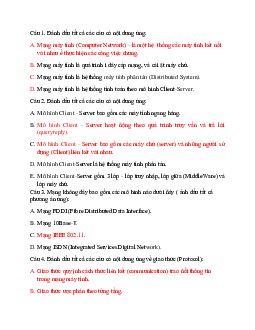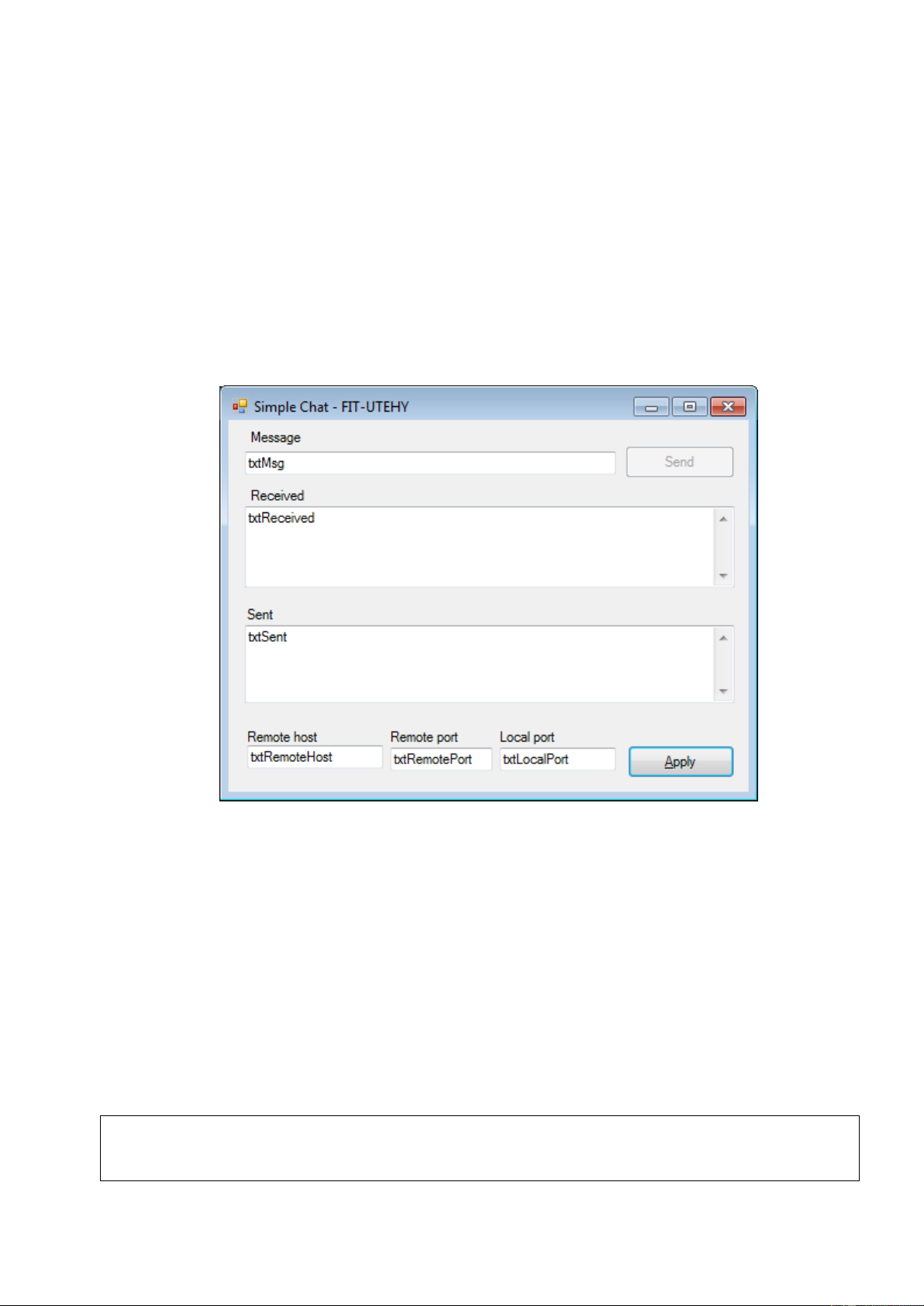
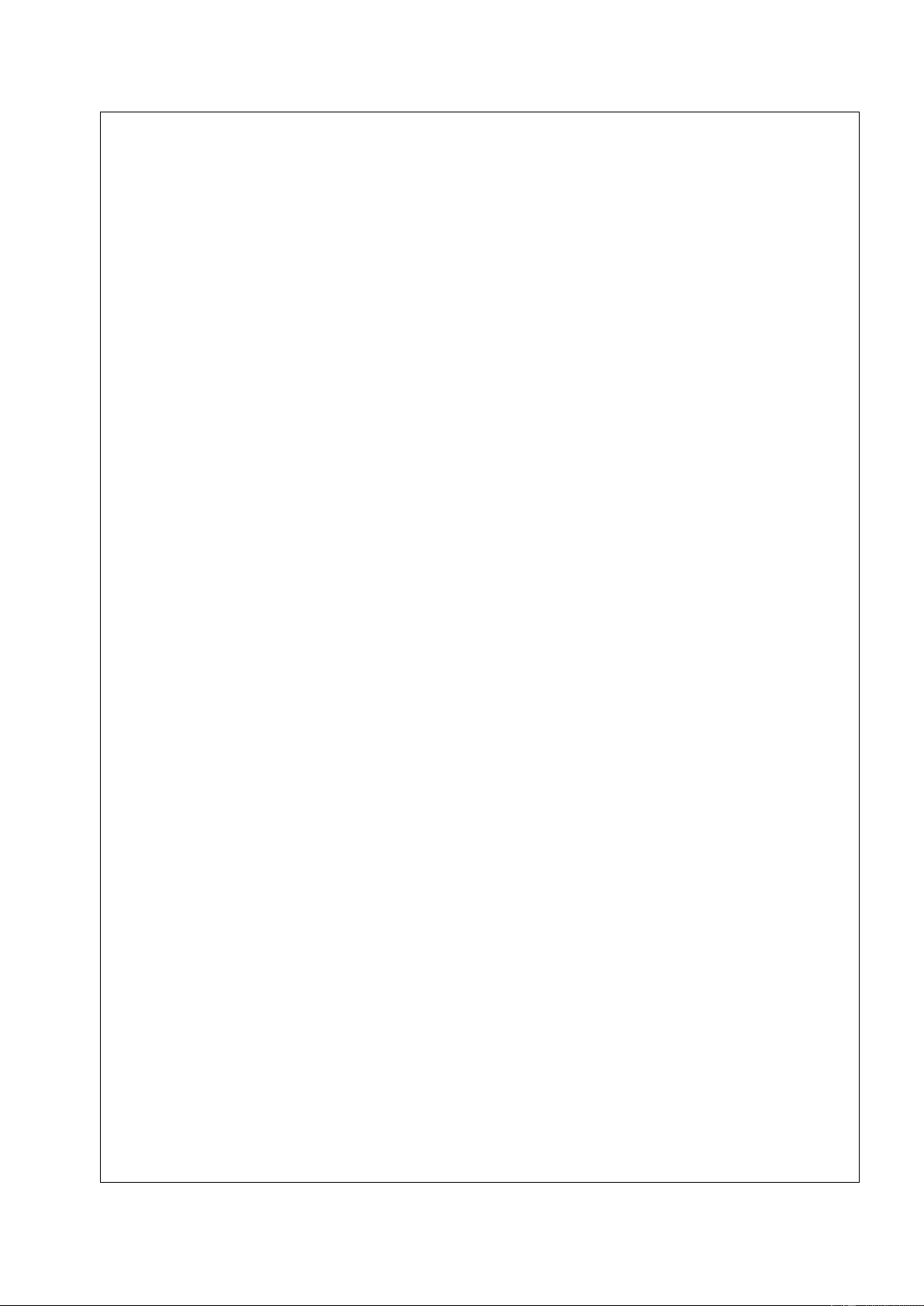
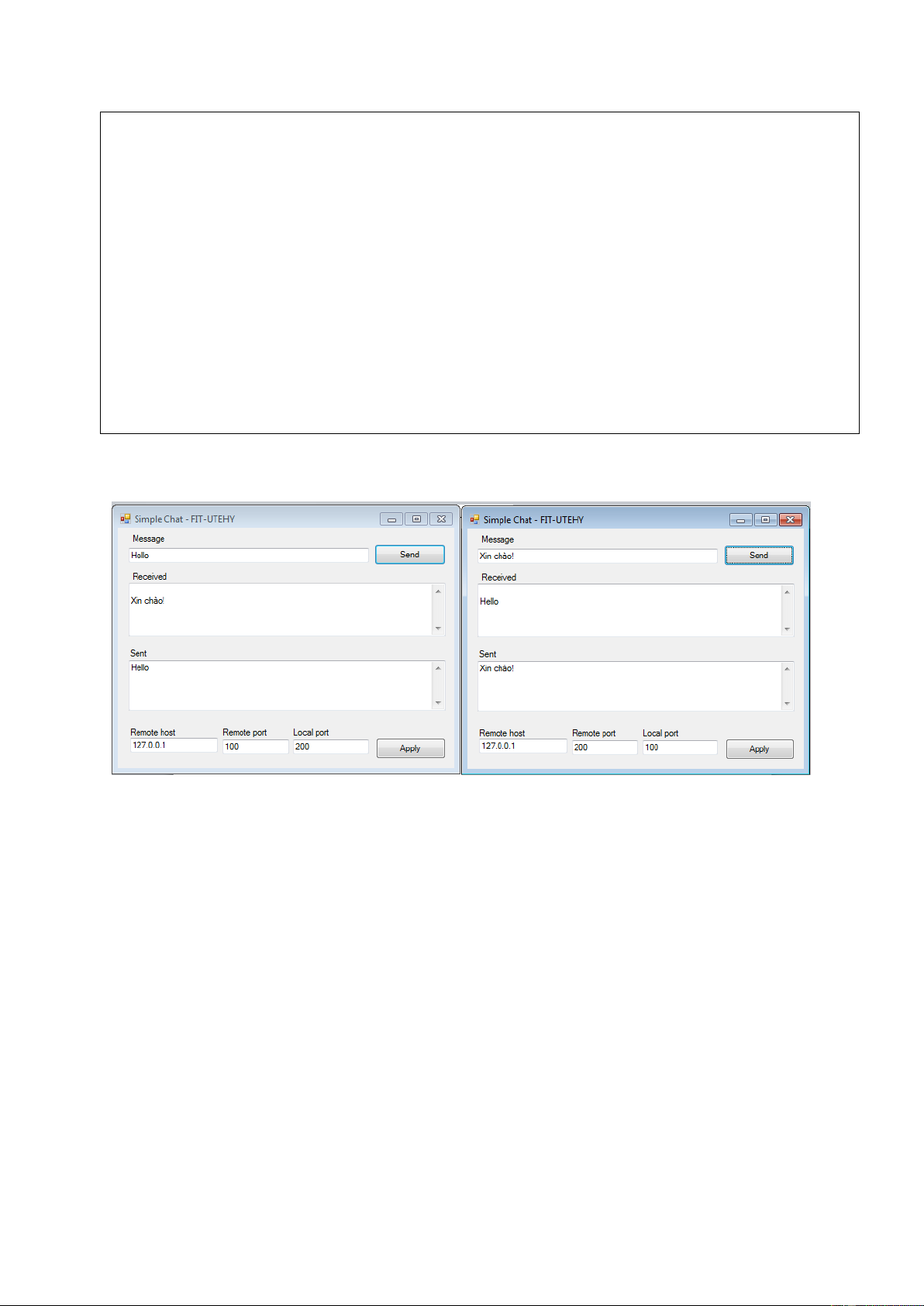
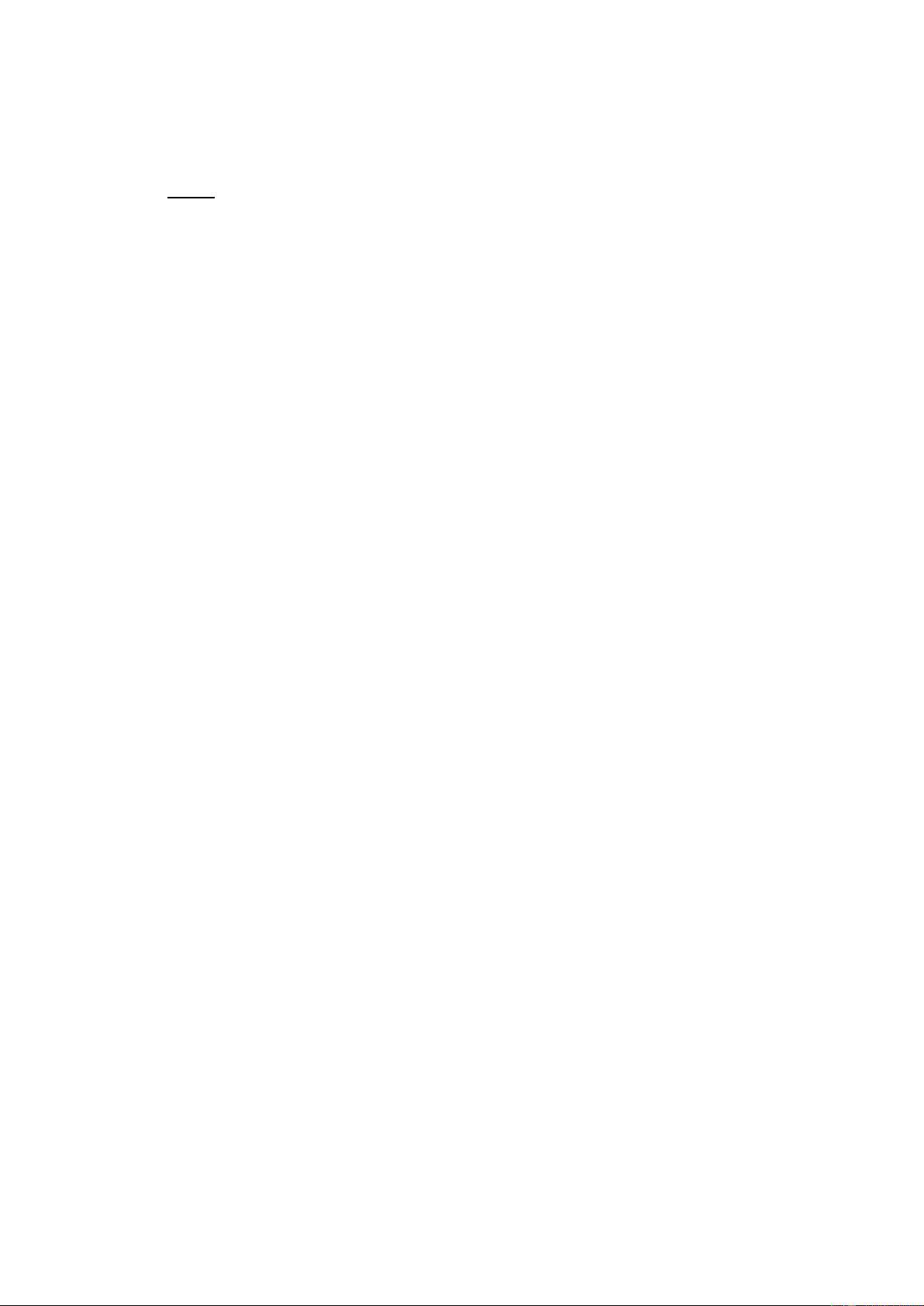
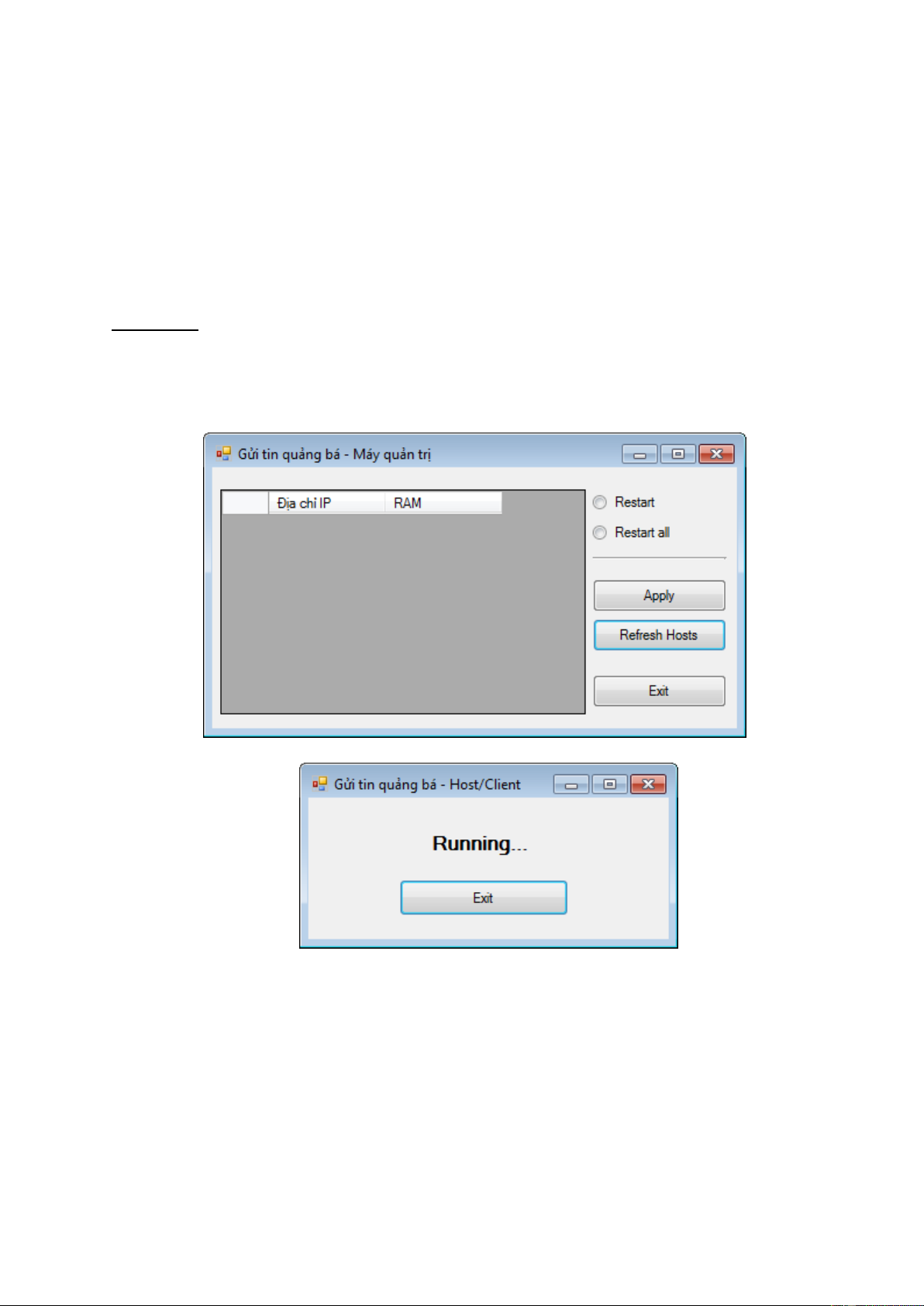
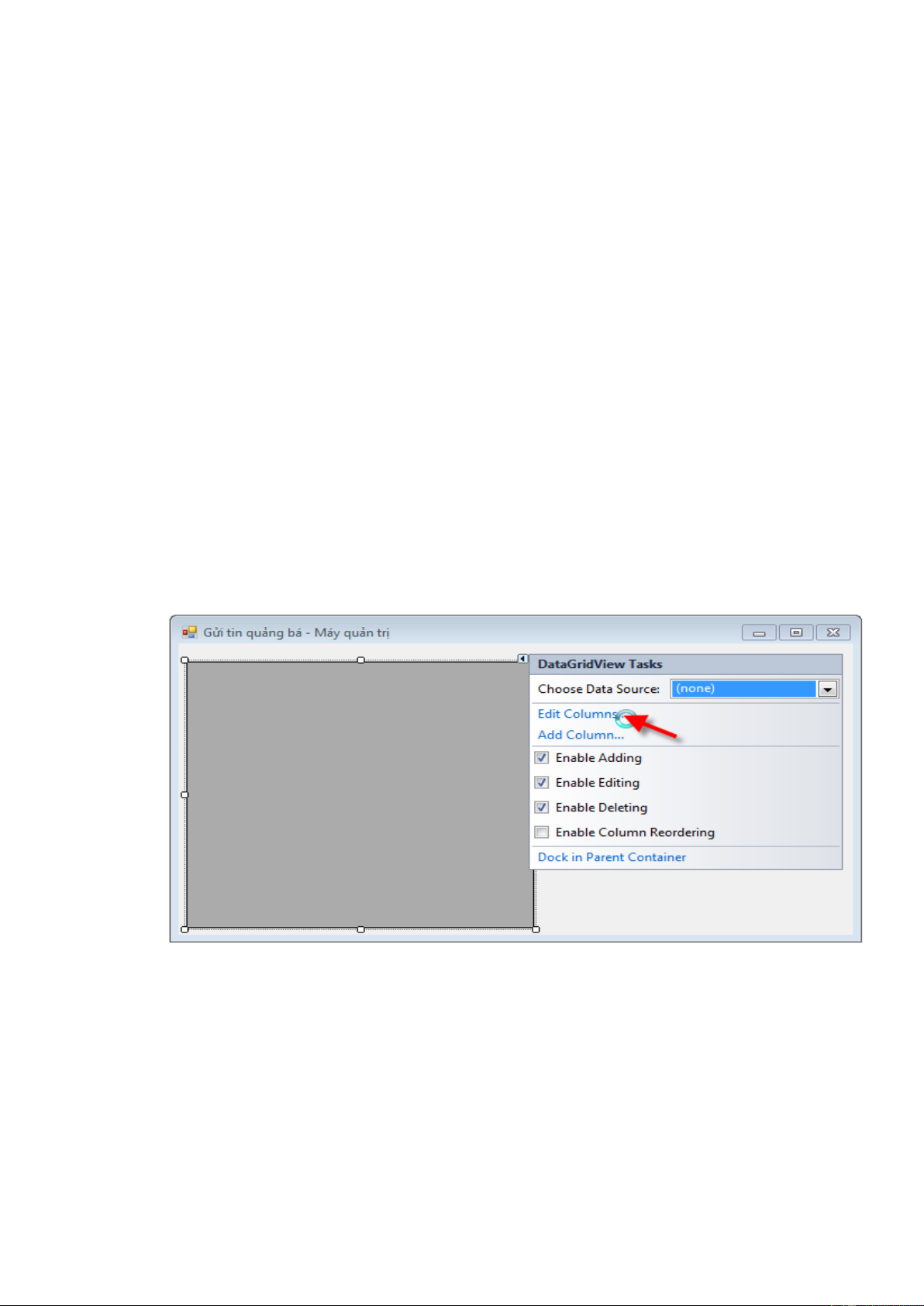
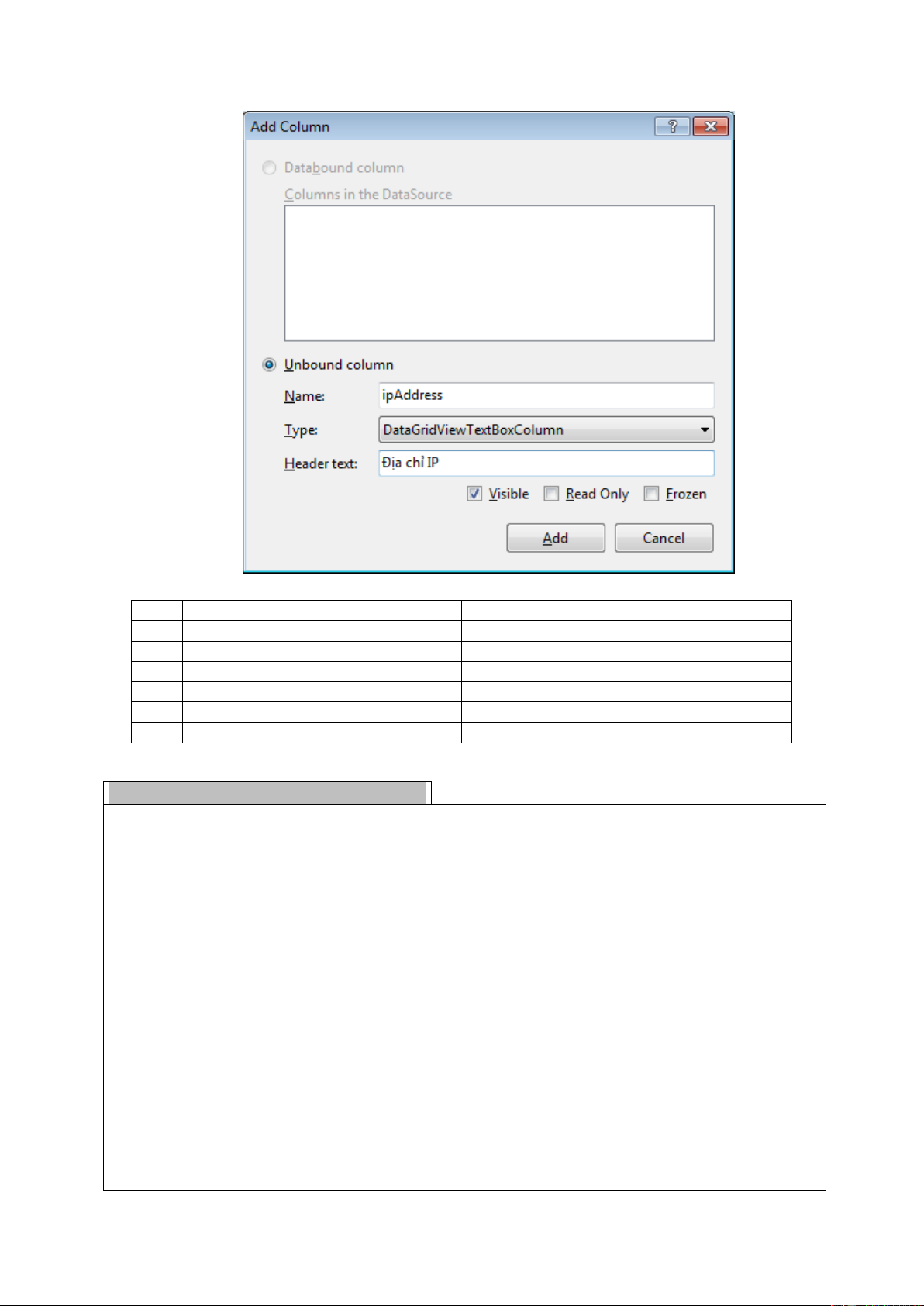
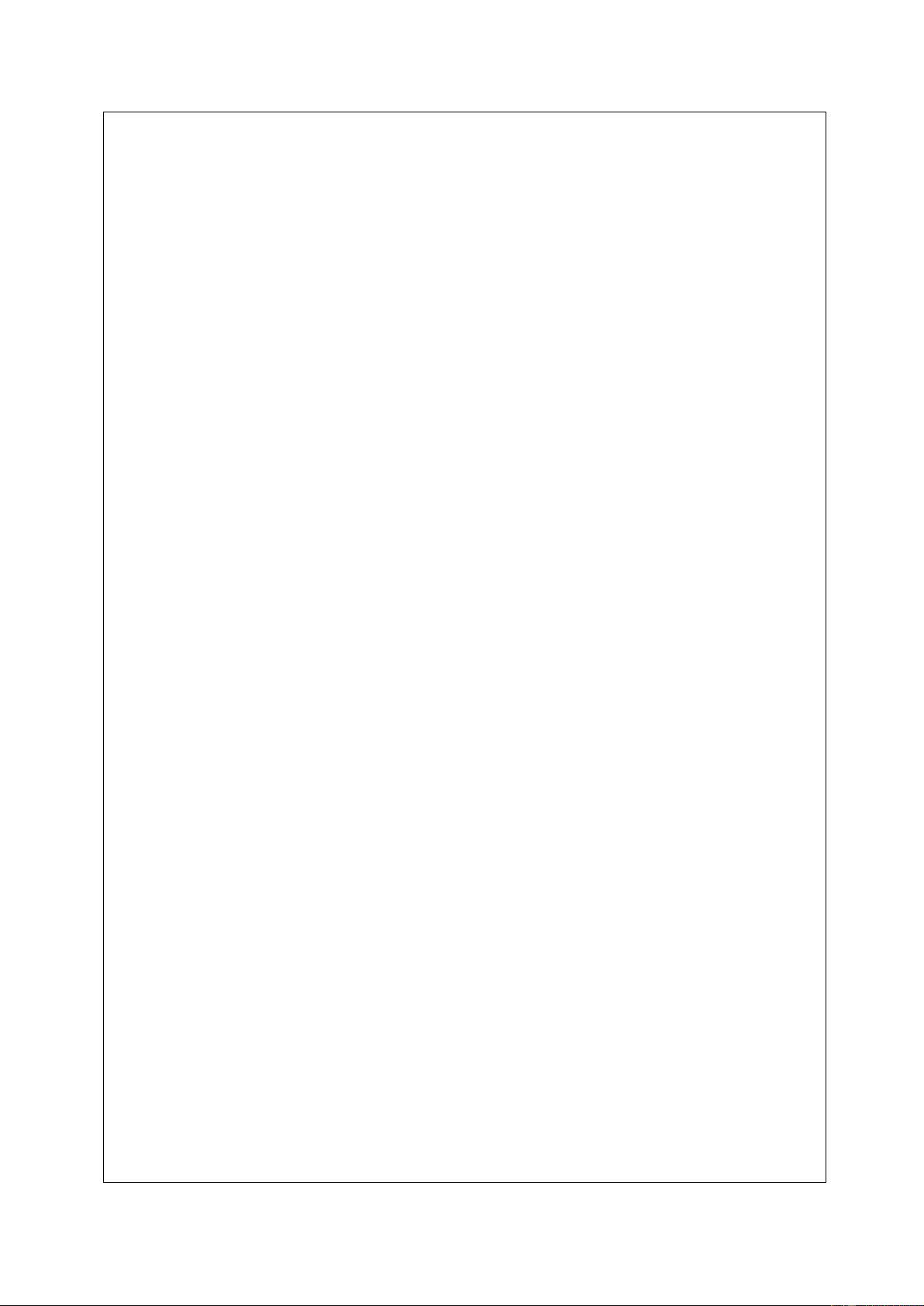
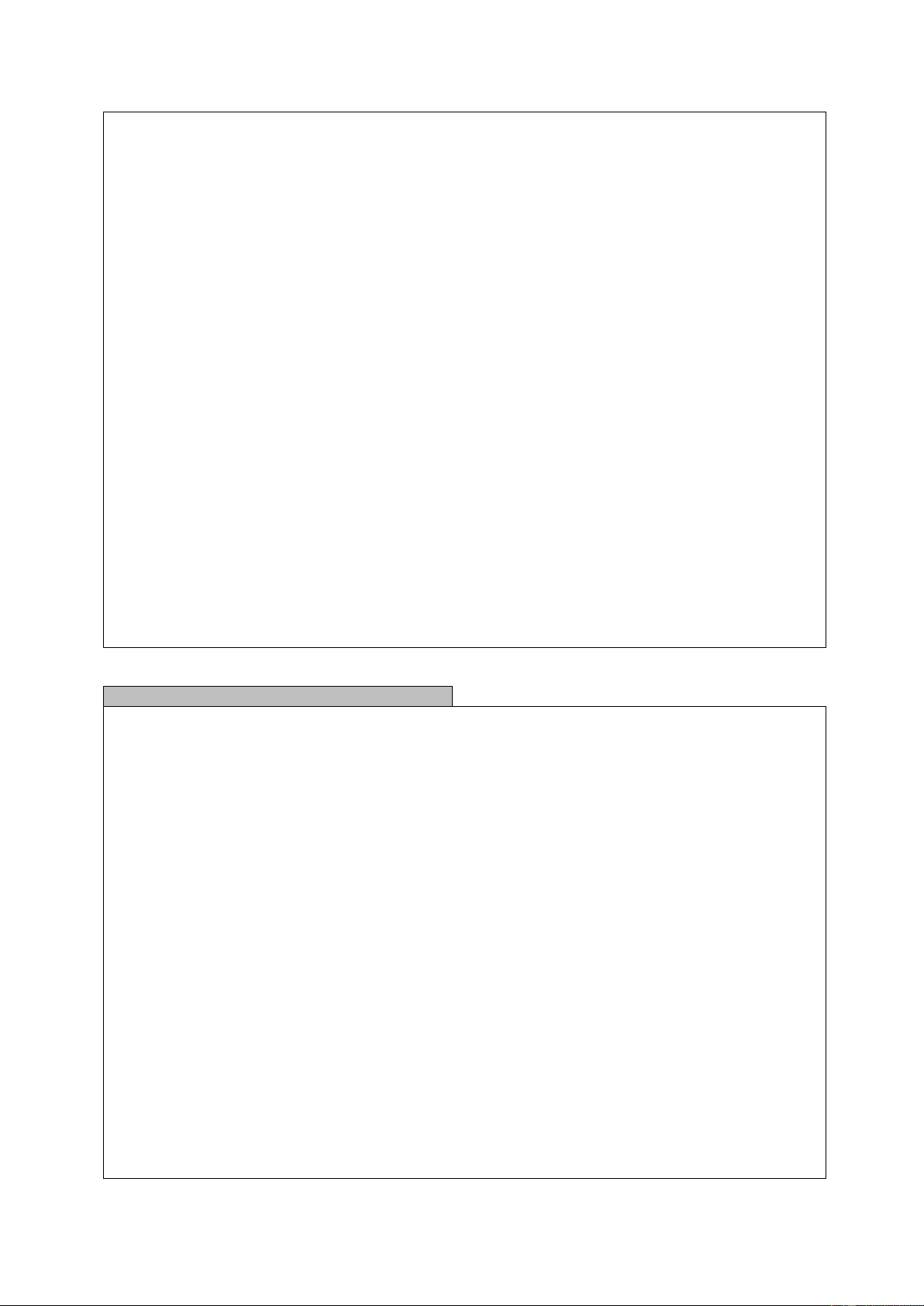
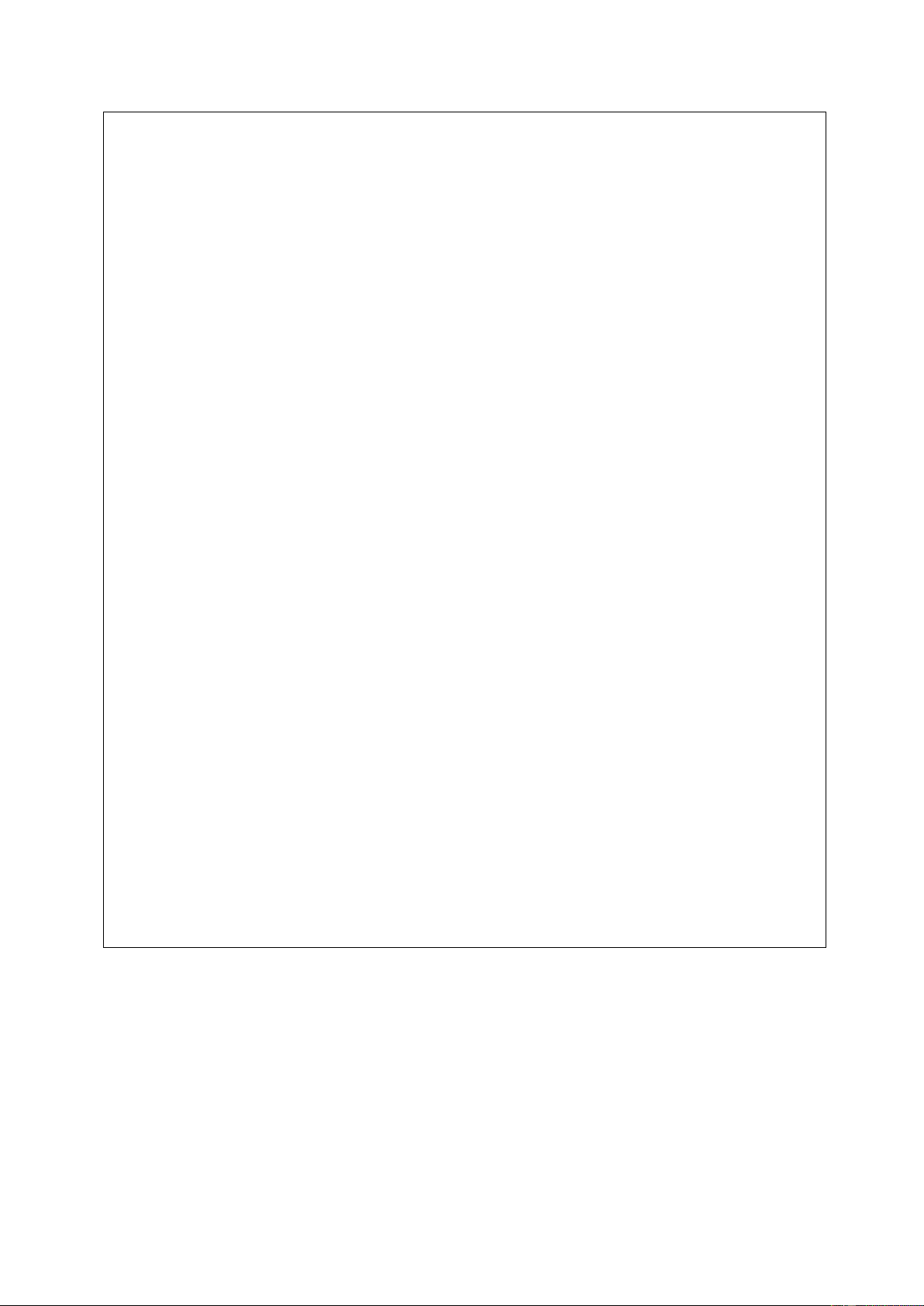
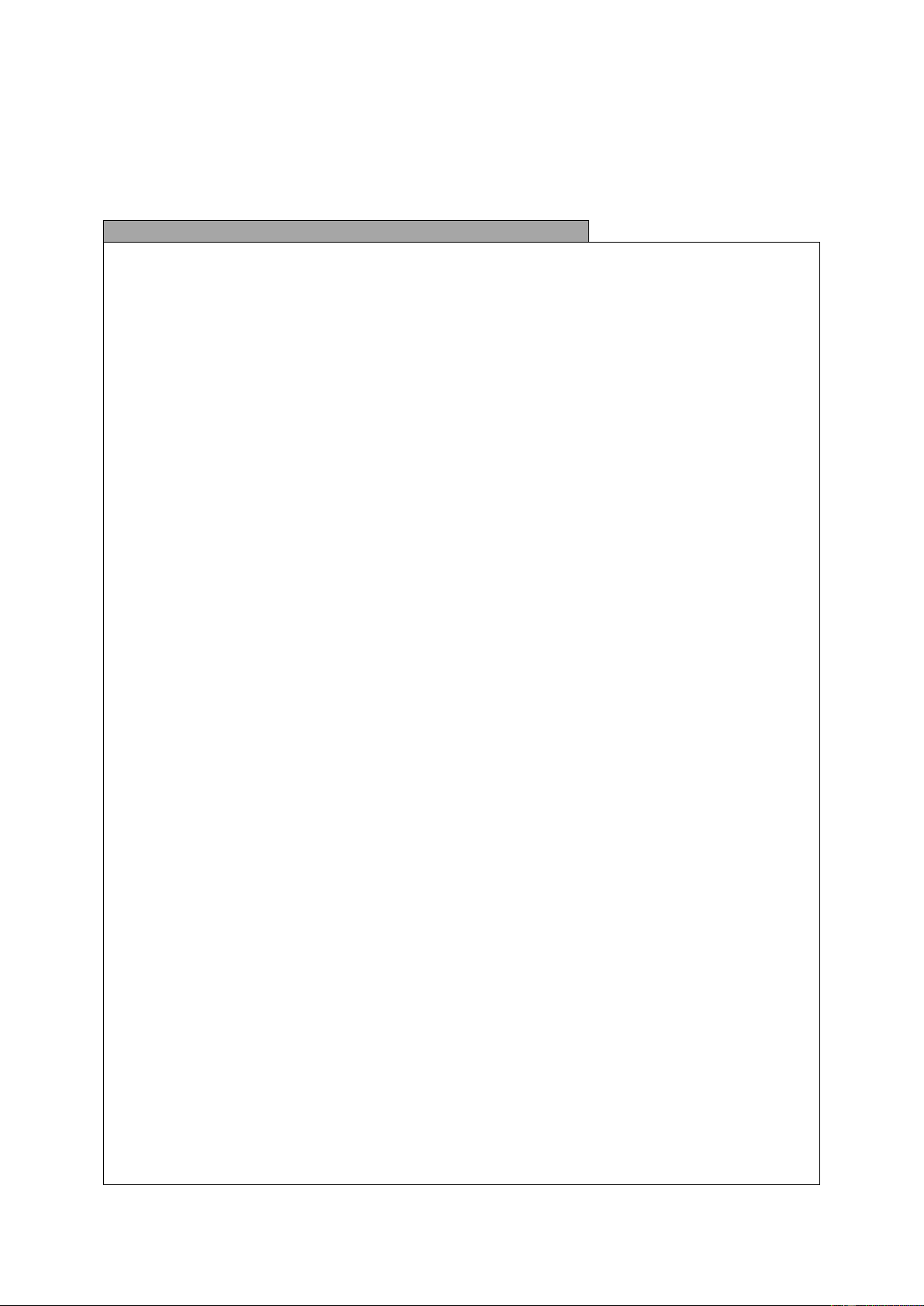
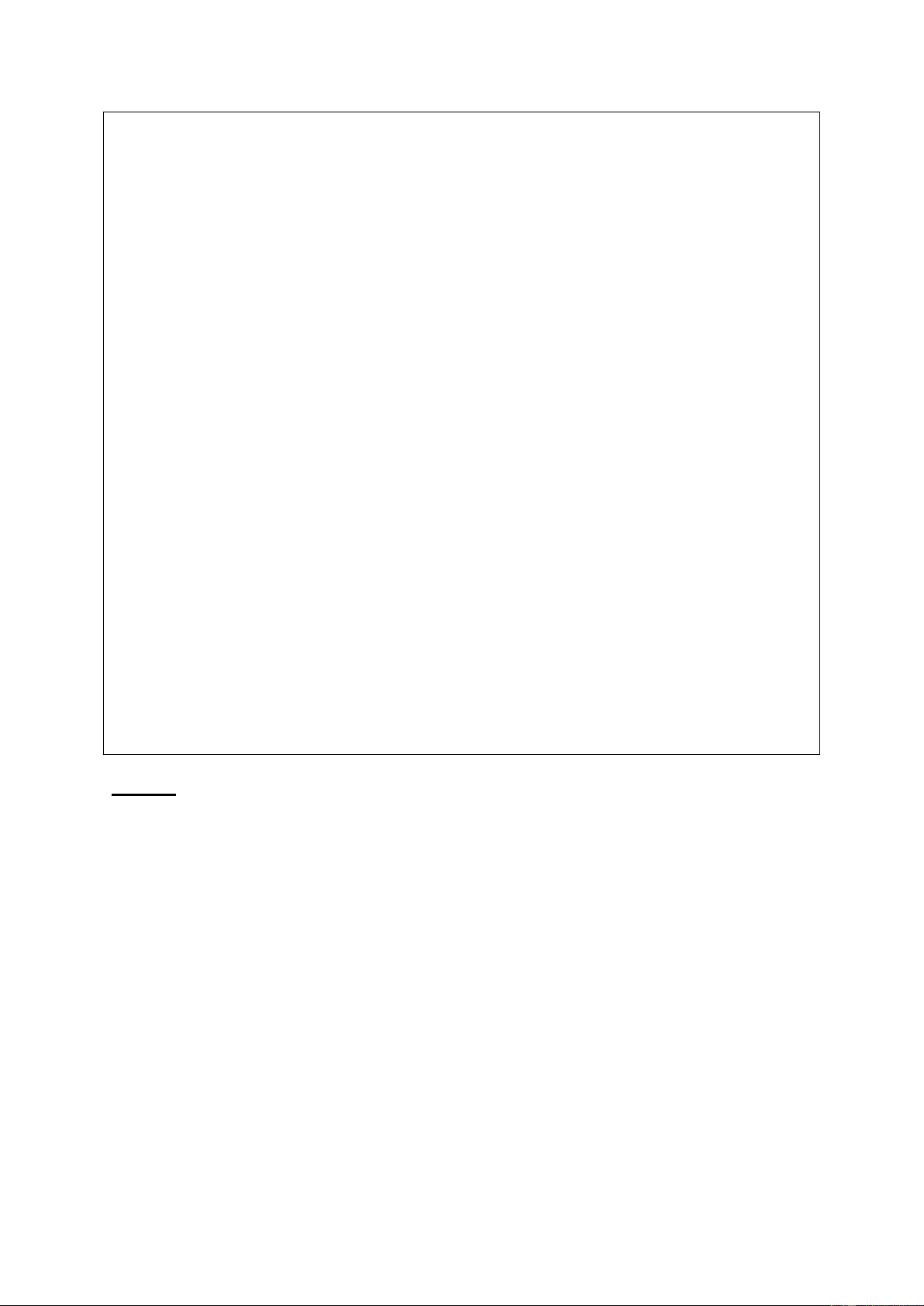
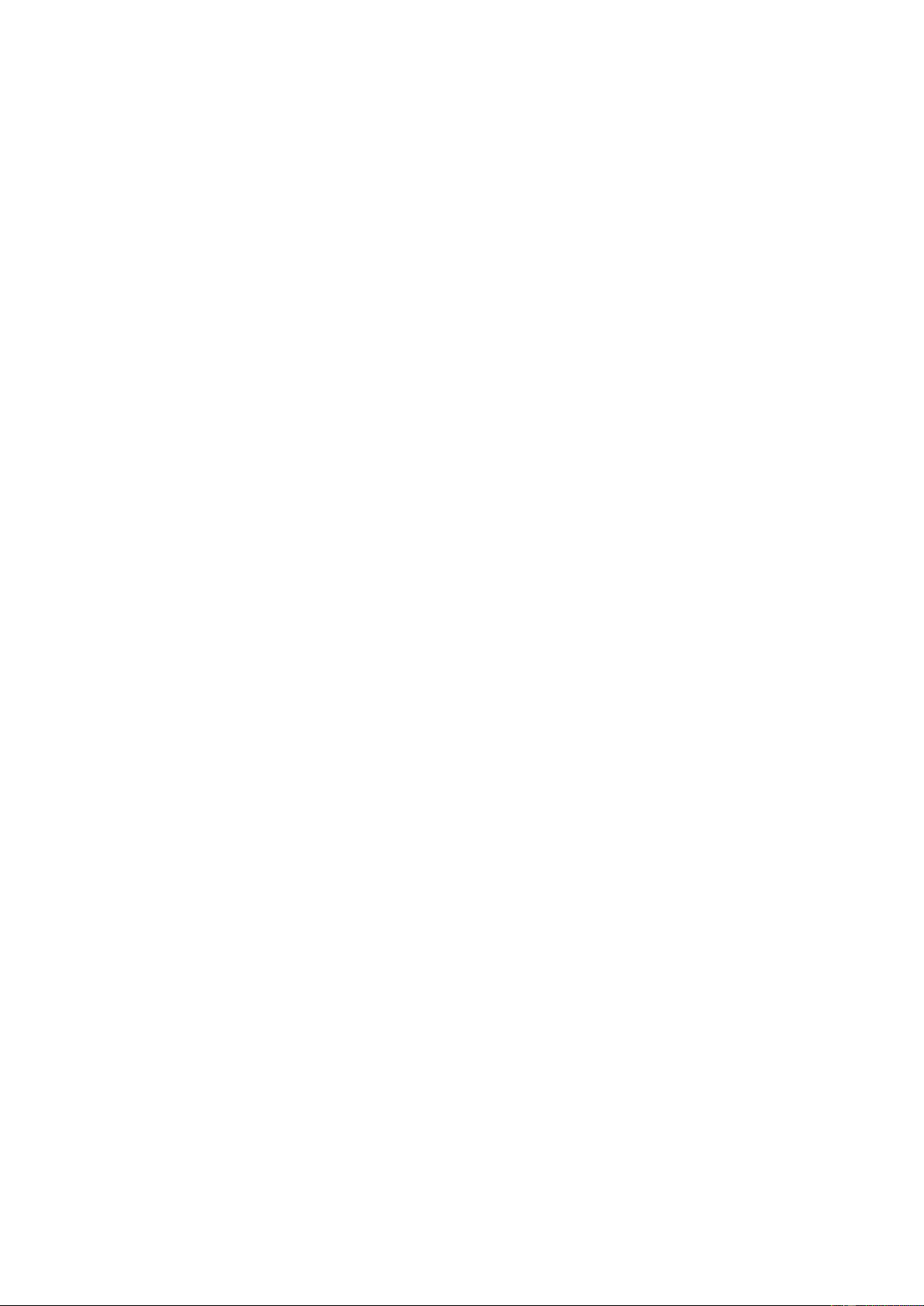
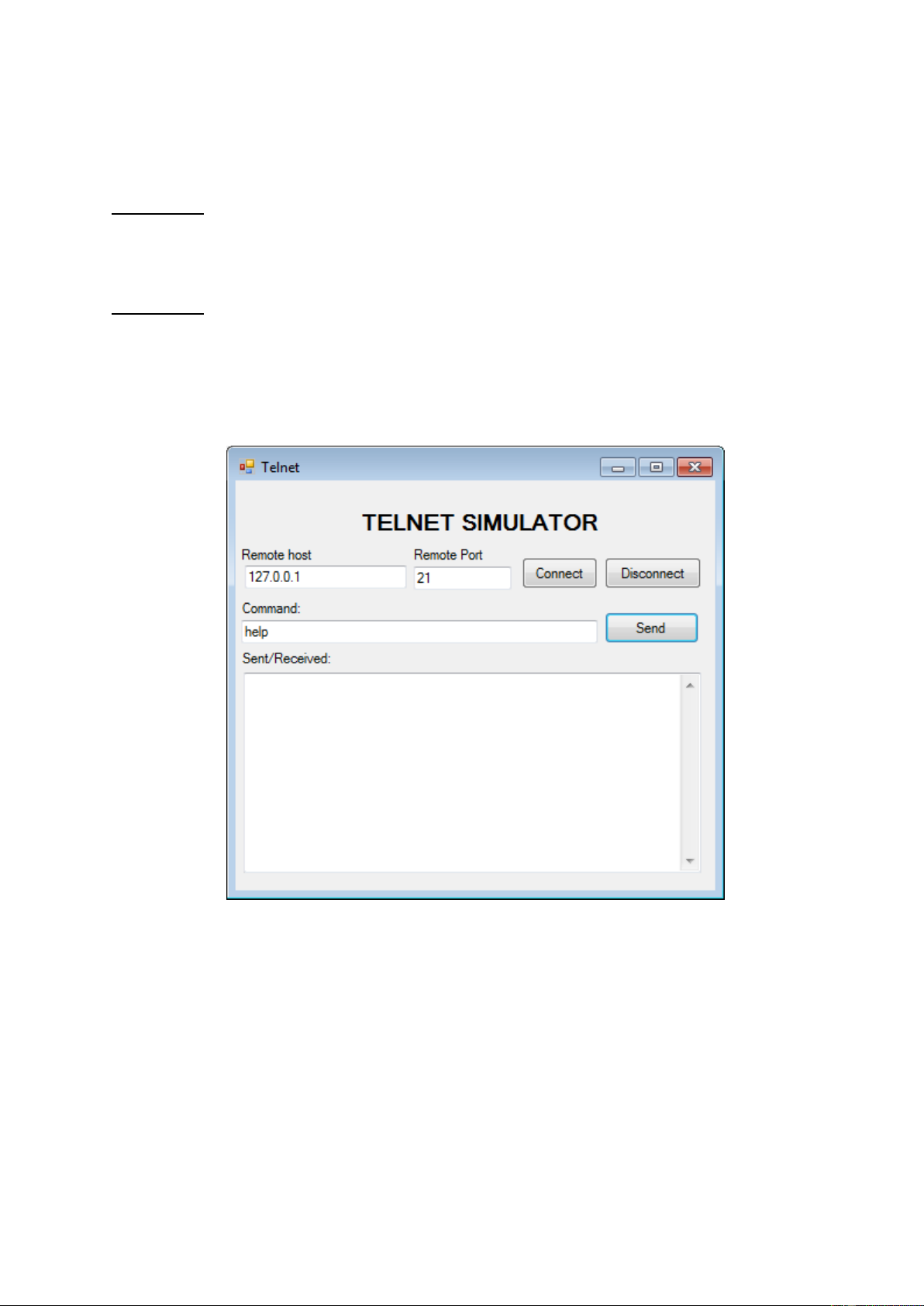
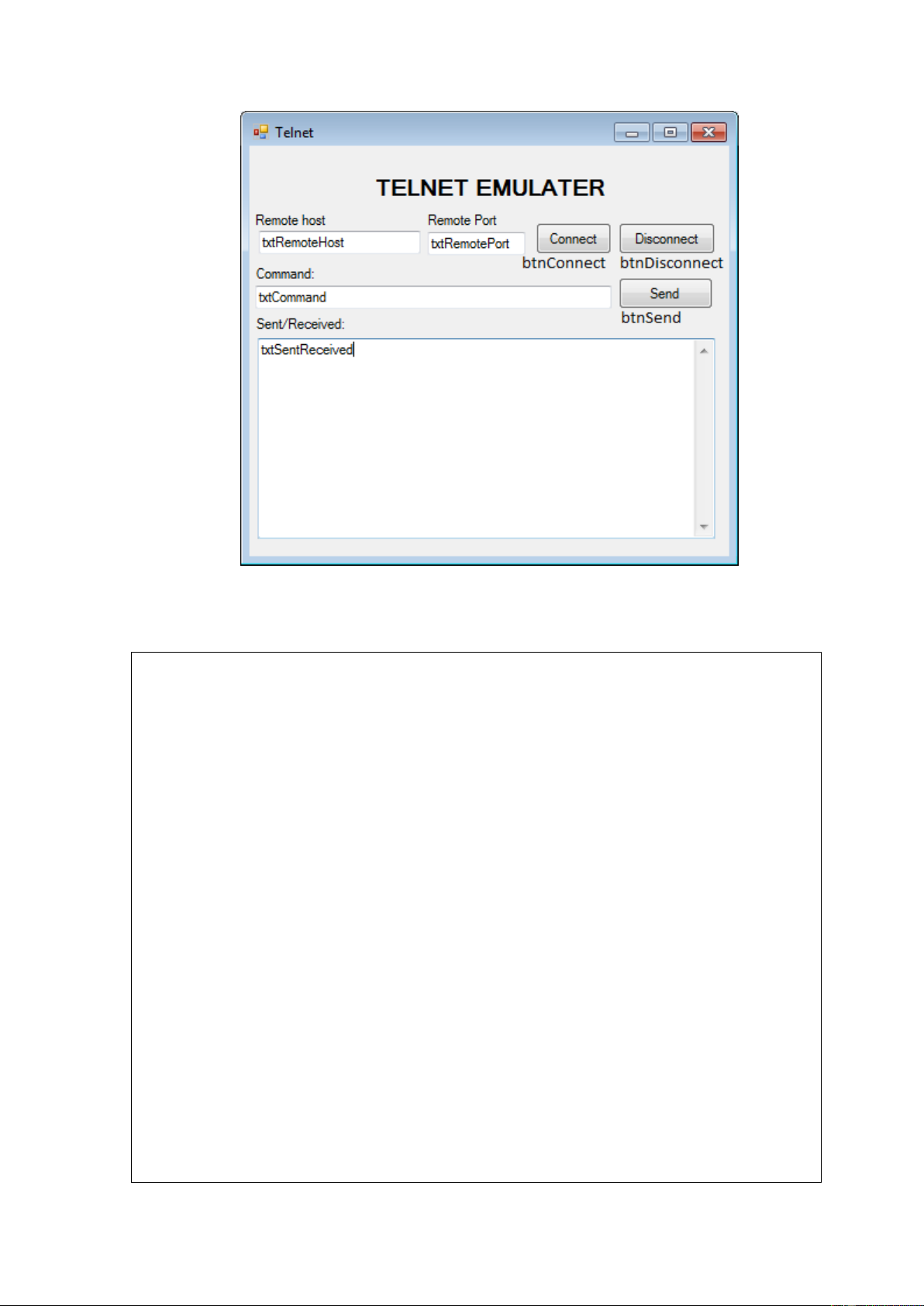
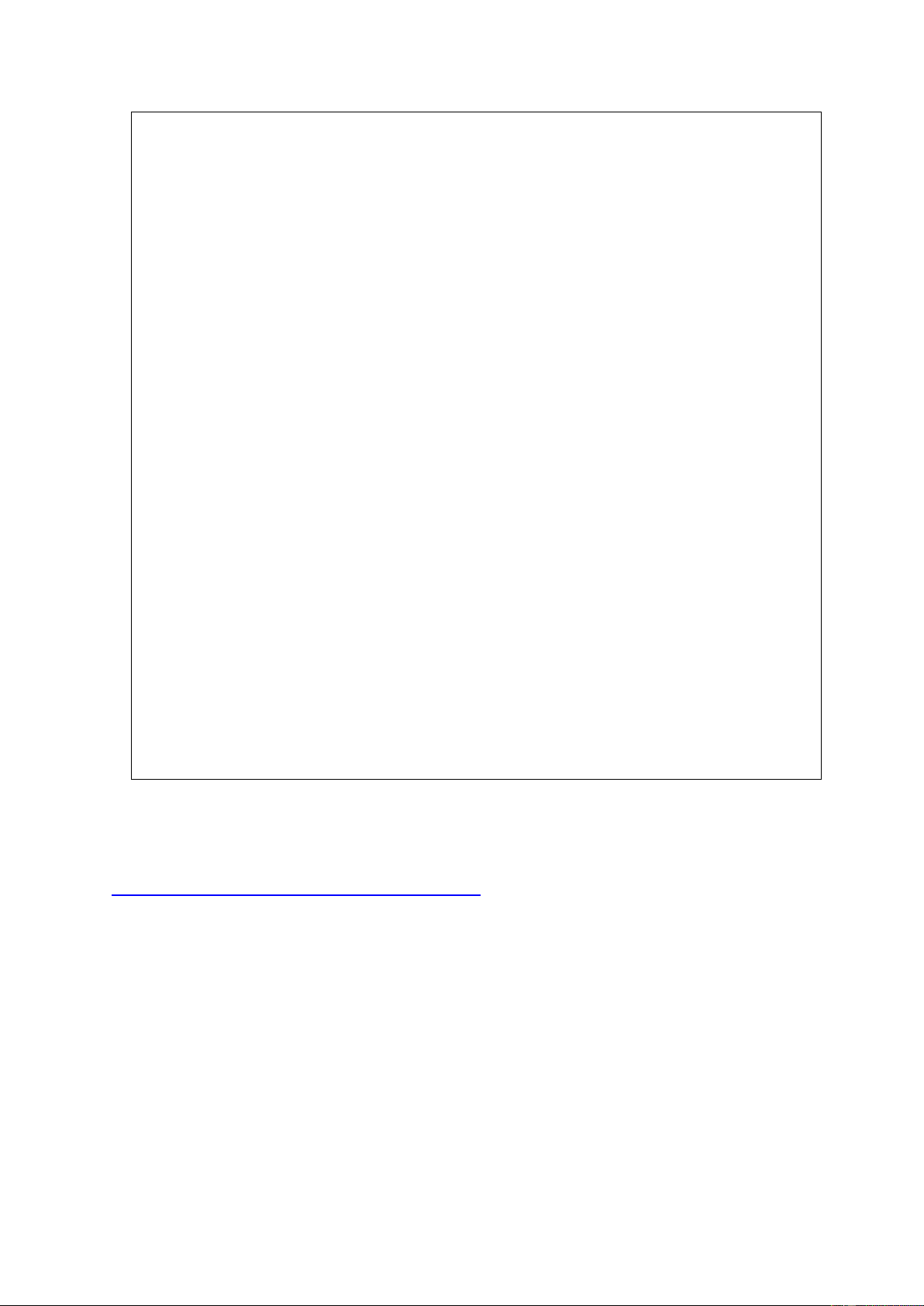
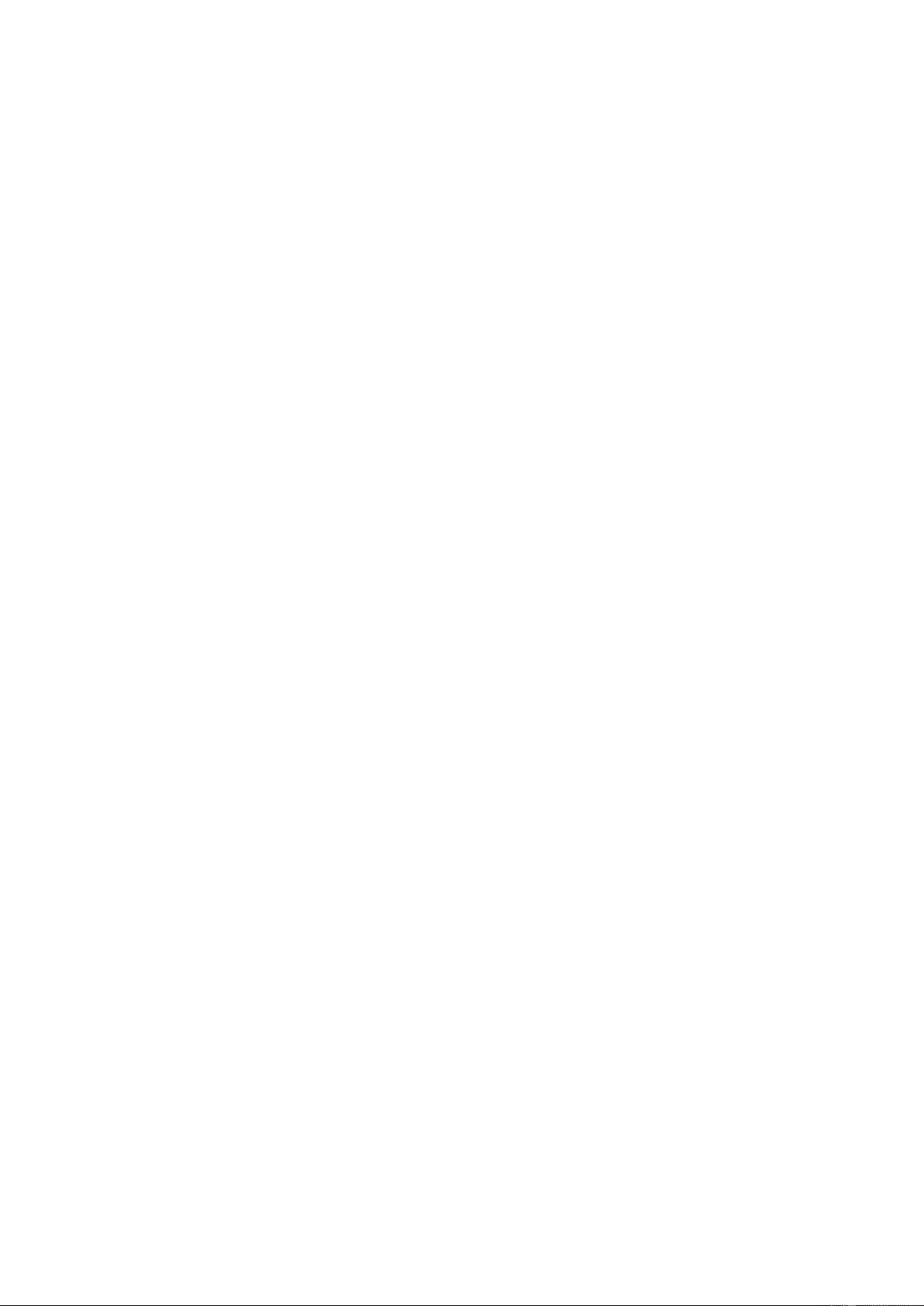
Preview text:
LẬP TRÌNH MẠNG MÁY TÍNH
BÀI THỰC HÀNH SỐ 1: Sử dụng lớp UdpClient
MỤC TIÊU: Kết thúc bài thực hành này, sinh viên có thể -
Sử dụng được lớp UdpClient để xây dựng ứng dụng Chat đơn giản giữa hai máy tính -
Vận dụng để xây dựng các ứng dụng thực tế khác trên cơ sở giao thức Udp
NỘI DUNG THỰC HÀNH
Xây dựng chương trình Chat đơn giản giữa hai máy tính với yêu cầu sau đây: 1. Giao diện
Giao diện chương trình (kèm tên các điều khiển) 2. Đặc tả xử lý -
Khi click nút Send (btnSend) thì sẽ gửi xâu trong ô textbox txtMsg tới ứng dụng nhận có địa
chỉ và cổng tương ứng trong txtRemoteHost và txtRemotePort. Xâu gửi đi cũng đồng thời được chèn vào txtSent. -
Khi có dữ liệu gửi đến thì ứng dụng sẽ nhận và chèn vào txtReceived. 3. Hướng dẫn -
Khai báo biến toàn cục UdpClient để sử dụng trong cả gửi và nhận dữ liệu -
Sử dụng điều khiển Timer hoặc vòng lặp để thường xuyên kiểm tra dữ liệu gửi đến. Dùng timer sẽ dễ dàng hơn. -
Cần kiểm tra có dữ liệu trước khi gọi hàm Receive để tránh bị tình trạng “Blocking”
4. Chương trình mẫu using System; using System.Text; using System.Windows.Forms; 1 using System.Net; using System.Net.Sockets;
//Chat – Simple: By Software Engineering Department - FIT-UTEHY 2012. namespace Chat_Simple {
public partial class Form1 : Form { UdpClient udp; public Form1() { InitializeComponent(); }
private void Form1_Load(object sender, EventArgs e) {
//Tạm thời chưa cho hoạt động khi chưa đặt thông số btnSend.Enabled = false; timer1.Enabled = false; }
//Thiết lập thông số cổng theo giá trị do người dùng nhập
private void btnApply_Click(object sender, EventArgs e) {
//Do phải thiết lập theo địa chỉ và cổng mới nhất nhập vào
//nên cần phải xóa (close) udp cũ đã xin cấp phát trước đó
if (udp != null) udp.Close();
//Tạo udp theo các thông số cổng được nhập trong localport
udp = new UdpClient(Int32.Parse(txtLocalPort.Text));
//Bắt đầu cho timer hoạt động và cho phép gửi dữ liệu khi có
//thông số nhập vào trong remotehost, remoteport, localport timer1.Enabled = true;
timer1.Interval = 100; //100 miligiay = 1/10 giây btnSend.Enabled = true; }
//Gửi dữ liệu sang ứng dụng khác
private void btnSend_Click(object sender, EventArgs e) {
byte[] Data = Encoding.UTF8.GetBytes(txtMsg.Text);
udp.Send(Data, Data.Length, txtRemoteHost.Text,
Int32.Parse(txtRemotePort.Text));
//chèn nội dung vừa gửi vào trong textbox sent
txtSent.Text = txtMsg.Text+"\r\n" + txtSent.Text ; }
//Nhận dữ liệu từ ứng dụng khác
private void timer1_Tick(object sender, EventArgs e) 2 {
//nếu có dữ liệu gửi đến if (udp.Available > 0) { byte[] Data;
IPEndPoint iep = new IPEndPoint(
IPAddress.Parse(txtRemoteHost.Text),
Int32.Parse(txtRemotePort.Text)); Data = udp.Receive(ref iep);
txtReceived.Text +="\r\n"+ Encoding.UTF8.GetString(Data); } } } }
5. Chạy chương trình
Biên dịch chương trình, sau đó chạy file exe 2 lần. Nhập giá trị như hình sau:
*** Sau khi nhập (lưu ý: giá trị cổng chéo nhau giữa hai ứng dụng), click nút Apply. 6. Nhận xét -
Không dùng vòng lặp để kiểm tra dữ liệu gửi đến vì Timer tương tự như vòng lặp. -
Có thể tạo một tuyến (thread) trong đó có vòng lặp để thực hiện việc nhận dữ liệu thay vì timer. -
Để xuống dòng trong textbox, cần thêm chuỗi ký tự “\r\n” -
Trong phần khai báo, ta viết: UdpClient udp; thay vì viết như thường lệ là: UdpClient
udp = new UdpClient(giá trị cổng); Lý do là vì số hiệu cổng sẽ được lấy từ ô textbox
txtLocalPort do người dùng nhập vào khi chạy chương trình. 3
7. Bài tập làm thêm
Mở rộng chương trình trên để ngoài chức năng chat có thể từ một máy ra lệnh cho máy kia
tắt, khởi động lại máy tính.
Gợi ý: Bên gửi chỉ cần nhập nội dung gửi đi theo dạng: #01 , hoặc #02 hoặc một xâu thông
thường. Còn đối với phía nhận thì sẽ kiểm tra 3 ký tự đầu tiên của xâu nhận về (Sử dụng hàm
SubString(0, 3) để trích 3 ký tự đầu tiên). Nếu là “#01” thì khởi động lại máy; nếu là “#02”
thì tắt máy, trái lại thì hiểu đơn giản đó là dòng chat thông thường (khi đó sẽ đưa vào ô
txtReceived như bài thực hành). -
Dòng lệnh để thực hiện khởi động lại máy:
System.Diagnostics.Process.Start(“Shutdown”,”-r -t 3”); -
Dòng lệnh để thực hiện tắt máy:
System.Diagnostics.Process.Start(“Shutdown”,”-s -t 3”); 4
LẬP TRÌNH MẠNG MÁY TÍNH
BÀI THỰC HÀNH SỐ 2: Gửi tin quảng bá
Mục tiêu: Kết thúc bài thực hành này, sinh viên có thể: -
Thực hiện gửi tin quảng bá tới nhiều máy tính đồng thời trong mạng -
Vận dụng xây dựng các ứng dụng như Hỗ trợ quản lý phòng mạng, giám sát các máy tính trong phòng thực hành… NỘI DUNG
Xây dựng chương trình có yêu cầu như sau: 1. Về giao diện
a. Trên máy quản lý
b. Trên các máy trạm 2. Yêu cầu a. Trên máy quản lý
o Khi người dùng click nút “Refresh hosts” thì danh sách địa chỉ (tên máy) của các
máy khác trong mạng sẽ liệt kê trong danh sách (GridView)
o Khi người dùng chọn một địa chỉ trong gridview và chọn “Restart” sau đó click
Apply thì tiến hành restart máy ứng với địa chỉ tương ứng.
o Khi người dùng chọn Restart All và click Apply thì restart lại tất cả các máy có địa chỉ trong gridview. b. Trên máy trạm 5
o Máy trạm khi khởi động sẽ chạy ngầm và lắng nghe các lệnh gửi đến từ máy quản trị.
Nếu có yêu cầu restart thì restart lại máy, nếu có yêu cầu gửi địa chỉ máy mà nó đang
chạy trên đó thì tiến hành gửi. 3. Hướng dẫn -
Để các máy trạm gửi tên máy của nó tới ứng dụng quản lý, ta tiến hành gửi một gói tin quảng
bá tới máy trạm với quy ước: “please_send_me_your_ip” để yêu cầu gửi địa chỉ hoặc tên
máy. Sau đó sẽ dùng một timer để liên tục kiểm tra dữ liệu trả về từ các máy trạm. Việc lấy
tên máy trên các máy trạm có thể dùng hàm Dns.GetHostName(). Hàm này trả về tên máy mà nó đang chạy. -
Để restart một máy, ta chỉ việc lấy tên của máy mà người dùng chọn trên gridview, sau đó gửi
gói tin là “please_restart”. Máy trạm khi nhận được xâu này sẽ thực hiện restart máy bằng
hàm System.Diagnostics.Process.Start(“Shutdown”,”-r -t 3”). Lưu ý, trong hàm gửi dữ liệu đi,
ta có thể viết tên máy thay vì địa chỉ IP: Send(Data, length, HostName, port). -
Để Restart tất cả các máy, ta chỉ đơn giản gửi cho mọi máy xâu “please_restart” bằng cơ chế gửi quảng bá. -
Để truy cập đến một ô tại hàng i, cột j trong gridview có tên là dgrHost, theo cú pháp:
dgrHost.Rows[i].Cells[j].Value 4. Thực hiện
Bước 1: Tạo ứng dụng winform và đưa điều khiển gridview vào form để lưu danh sách địa chỉ
IP các máy. Sau đó click chọn Edit columns (bấm vào biểu tượng mũi tên góc trên bên phải của điều khiển)
Bước 2: Thêm một cột “Địa chỉ IP”. 6
Bước 3: Thêm các điều khiển vào form STT Điều khiển Tên Nhãn 1. Raido button optRestart Restart 2. Raido button optRestartAll Restart all 3. Button btnRefresh Refresh Hosts 4. Button btnApply Apply 5. Button btnExit Exit applicaceion 6. Timer Timer1 - Bước 4: Viết code
Code cho ứng dụng phía máy quản trị using System;
using System.Collections.Generic; using System.ComponentModel; using System.Data; using System.Text; using System.Windows.Forms; using System.Net; using System.Net.Sockets;
namespace TH_so2___Gui_tin_quang_ba__Admin {
public partial class Form1 : Form {
//Udp trên máy người quản trị sẽ sử dụng (bind) cổng 100
UdpClient udp = new UdpClient(100); public Form1() { 7 InitializeComponent(); }
private void Form1_Load(object sender, EventArgs e) { timer1.Enabled = true; timer1.Interval = 100;
dgrHosts.AllowUserToAddRows = false; //Không cho phép tự động thêm dòng mới
dgrHosts.SelectionMode = DataGridViewSelectionMode.FullRowSelect; }
//khi refresh, chỉ việc xóa danh sách trong gridview
//và gửi lệnh yêu cầu (broadcast) các máy gửi lại địa chỉ IP
private void btnRefresh_Click(object sender, EventArgs e) {
//xóa nội dung trong gridview dgrHosts.Rows.Clear();
//Gửi tín hiệu để yêu cầu các máy trạm (cổng 200) gửi lại IP
byte[] Data = Encoding.UTF8.GetBytes("please_send_me_your_ip"); udp.EnableBroadcast = true;
//Gửi thông báo tới tất cả các ứng dụng đang sử dụng giao thức UDP, cổng 200
udp.Send(Data, Data.Length, "255.255.255.255", 200); }
//Timer này sẽ nhận các thông tin gửi từ các máy trạm (gồm IP)
private void timer1_Tick(object sender, EventArgs e) { if (udp.Available>0) {
//Khai báo một IPEndpoint cho phép nhận từ nhiều máy gửi tới
IPEndPoint iep = new IPEndPoint(IPAddress.Any,200); udp.EnableBroadcast=true;
byte[] Data = udp.Receive(ref iep);
String HostAddress =Encoding.UTF8.GetString(Data);
//thêm một dòng mới vào gridview để lưu địa chỉ IP vừa gửi tới. dgrHosts.Rows.Add();
int Dòng_Cuối = dgrHosts.Rows.Count - 1;
dgrHosts.Rows[Dòng_Cuối].Cells[0].Value = HostAddress; } }
//xử lý theo các tùy chọn của người dùng (Restart, restartall)
private void btnApply_Click(object sender, EventArgs e) {
//chỉ gửi tới một IP được chọn
if (optRestart.Checked == true) 8 {
//nếu không chọn máy nào thì thoát.
if (dgrHosts.SelectedRows.Count == 0) return;
//Chỉ gửi tín hiệu restart đến địa chỉ IP được chọn
String HostAddress = dgrHosts.SelectedRows[0].Cells[0].Value.ToString(); //lấy IP
byte[] Data = Encoding.UTF8.GetBytes("please_restart");
udp.Send(Data, Data.Length, HostAddress, 200); }
//Gửi tới tất cả các máy đang sử dụng cổng 200, UDP
if (optRestartAll.Checked == true) {
byte[] Data = Encoding.UTF8.GetBytes("please_restart"); udp.EnableBroadcast = true;
udp.Send(Data, Data.Length, "255.255.255.255", 200); //địa chỉ quảng bá } }
private void btnExit_Click(object sender, EventArgs e) { Application.Exit(); } } }
Code cho ứng dụng chạy trên máy trạm using System;
using System.Collections.Generic; using System.ComponentModel; using System.Data; using System.Text; using System.Windows.Forms; using System.Net; using System.Net.Sockets;
namespace TH_so_2___Gui_tin_quang_ba___Host {
public partial class Form1 : Form {
//Tạo một thể hiện UdpClient, sử dụng cổng 200
UdpClient udp = new UdpClient(200); public Form1() { InitializeComponent(); }
private void Form1_Load(object sender, EventArgs e) 9 { timer1.Enabled = true; timer1.Interval = 100; }
//nếu có dữ liệu gửi đến từ máy quản trị thì xử lý và gửi lại
private void timer1_Tick(object sender, EventArgs e) { if (udp.Available > 0) {
//vì bên gửi gửi dữ liệu kiểu broadcast (quảng bá) từ cổng 100
//nên địa chỉ nhận đặt là IPAddress.Any, cổng là 100
IPEndPoint iep = new IPEndPoint(IPAddress.Any, 100); udp.EnableBroadcast = true;
byte [] Data = udp.Receive(ref iep); //nhận dữ liệu
String S = Encoding.UTF8.GetString(Data); //chuyển thành xâu để xử lý
if (S.CompareTo("please_send_me_your_ip") == 0) {
String Hostname = Dns.GetHostName();
Data = Encoding.UTF8.GetBytes(Hostname);
udp.Send(Data, Data.Length, iep); }
if (S.CompareTo("please_restart") == 0) {
System.Diagnostics.Process.Start("shutdown", "-r -t 3"); } } }
private void btnExit_Click(object sender, EventArgs e) { Application.Exit(); } } } 5. Nhận xét -
Khi nhận dữ liệu gửi tới từ một máy, ta thường viết udp.Receive(ref iep), thì iep này sẽ chứa
thông tin (địa chỉ, cổng) của máy gửi. Vì vậy, khi cần reply lại thì ta sử dụng chính giá trị này
khi gửi, lúc đó sử dụng hàm Send có dạng: udp.Send(Data, Data.Length, iep) thay vì sử dụng
hàm Send dạng: Send(Data, Data.Length, Host, Port). -
Có thể lấy tên của máy tính bằng cách gọi hàm: Dns.GetHostname() -
Có thể thay timer bằng cơ chế đa luồng (đa tuyến – Multi threading) khi nhận dữ liệu gửi đến.
Ví dụ có thể viết lại chương trình cho phía máy trạm cụ thể như sau: 10
*** Nhớ thêm: using System.Threading;
Chương trình phía máy trạm (Sử dụng cơ chế Threading) using System;
using System.Collections.Generic; using System.ComponentModel; using System.Data; using System.Text; using System.Windows.Forms; using System.Threading; using System.Net; using System.Net.Sockets;
namespace TH_so_2___Gui_tin_quang_ba___Host {
public partial class Form1 : Form {
//Tạo một thể hiện UdpClient, sử dụng cổng 200
UdpClient udp = new UdpClient(200); bool Stop = false; public Form1() { InitializeComponent(); }
private void Form1_Load(object sender, EventArgs e) {
//Tạo một tuyến để chạy riêng hàm Xử_Lý_Dữ_Liệu_Gửi_Đến
Thread th = new Thread(new ThreadStart(Xử_Lý_Dữ_Liệu_Gửi_Đến)); th.Start(); }
void Xử_Lý_Dữ_Liệu_Gửi_Đến() { while (Stop==false) { if (udp.Available > 0) {
//vì bên gửi gửi dữ liệu kiểu broadcast (quảng bá) từ cổng 100
//nên địa chỉ nhận đặt là IPAddress.Any, cổng là 100
IPEndPoint iep = new IPEndPoint(IPAddress.Any, 100); udp.EnableBroadcast = true;
byte[] Data = udp.Receive(ref iep); //nhận dữ liệu
String S = Encoding.UTF8.GetString(Data); //chuyển thành xâu để xử lý 11
if (S.CompareTo("please_send_me_your_ip") == 0) {
String Hostname = Dns.GetHostName();
Data = Encoding.UTF8.GetBytes(Hostname);
udp.Send(Data, Data.Length, iep); }
if (S.CompareTo("please_restart") == 0) {
System.Diagnostics.Process.Start("shutdown", "-r -t 3"); } }
//Báo cho hệ điều hành biết là dành bớt thời gian xử lý ứng dụng khác Application.DoEvents(); }
//Kết thúc tuyến thì thoát khỏi ứng dụng Application.Exit(); }
//nếu có dữ liệu gửi đến từ máy quản trị thì xử lý và gửi lại
private void btnExit_Click(object sender, EventArgs e) {
//người dùng đã click nút Exit, đặt biến Stop = true để kết thúc vòng lặp trong thread Stop = true; } } } Ghi chú: -
Muốn cho một chương trình con (Tuyến) chạy song song với chương trình chính thì ta chỉ
việc viết một hàm (không tham số) sau đó truyền cho Thread. Sau đó chạy hàm này bằng cách
gọi phương thức Start của Thread vừa tạo. -
Một thread khi chạy nó có thể vẫn tồn tại ngay cả chương trình chính đã thoát. Vì vậy, khi
thoát khỏi chương trình chính thì cũng cần phải tắt thread đã tạo ra. Ở đây, vì trong Thread có
một vòng lặp vô hạn, do vậy khi kết thúc chương trình chính, ta chỉ việc đặt một biến nhớ là
Stop = True và đưa điều kiện này vào trong vòng lặp của Thread. -
Có thể sử dụng cơ chế đa tuyến này cho phần nhận dữ liệu bên phía máy quản trị.
6. Bài tập mở rộng
Mở rộng bài toán trên với yêu cầu sau: Phía máy trạm sẽ gửi tên máy và Dung lượng RAM của máy
tính. Hướng dẫn: Máy trạm sẽ gửi nội dung dạng $. Phía máy quản
lý sẽ tách riêng 2 phần này ra bằng hàm Split.
Để lấy dung lượng RAM của máy, tìm trên Google với từ khóa: C# get RAM 12 13
BÀI THỰC HÀNH SỐ 3
SỬ DỤNG TcpClient ĐỂ XÂY DỰNG ỨNG DỤNG CLIENT
MỤC TIÊU: Kết thúc bài thực hành, sinh viên có thể -
Sử dụng được lớp TcpClient để xây dựng ứng dụng giả lập Telnet -
Vận dụng để xây dựng các ứng dụng Client thực tế. NỘI DUNG: 1. Yêu cầu
Xây dựng chương trình tương tự như Telnet (Một chương trình cho phép người dùng kết nối và
gửi/nhận dữ liệu với server. Trên windows có thể chạy chương trình telnet bằng cách vào chế độ
Command và gõ lệnh: Telnet). Giao diện như sau: Giao diện chương trình Đặc tả xử lý: -
Khi chương trình khởi động, nút Disconnect và Send ở trạng thái cấm (Disable). -
Click nút Connect thì thực hiện kết nối đến server có địa chỉ và cổng tương ứng như trong
textbox remotehost và remoteport. Nếu kết nối thành công thì đặt nút Disconnect, Send ở
trạng thái Enabled và nút Connect ở trạng thái Disabled. -
Khi click Send thì gửi nội dung trong ô Command. -
Nội dung gửi đi hoặc nhận về được lưu trong textbox Sent/Received. 2. Hướng dẫn
Đặt tên các điều khiển như sau: 14
Đặt tên cho các điều khiển trên form
3. Minh họa chương trình mẫu using System;
using System.Collections.Generic; using System.Text; using System.Windows.Forms; using System.Net; using System.Net.Sockets; using System.IO; using System.Threading;
namespace TK8LC_Telnet_Simulator {
public partial class Form1 : Form { TcpClient client; Thread Th; public Form1() { InitializeComponent(); }
private void Form1_Load(object sender, EventArgs e) {
//Bỏ qua kiểm tra xung đột giữa các luồng khi truy cập vào điều khiển trên form
System.Windows.Forms.Control.CheckForIllegalCrossThreadCalls = false; } 15
private void btnConnect_Click(object sender, EventArgs e) { client = new TcpClient();
client.Connect(txtRemoteHost.Text, Int32.Parse(txtRemotePort.Text));
Th = new Thread(new ThreadStart(DocDuLieu)); Th.Start(); }
//Tuyến (thread) đọc dữ liệu gửi đến từ Server void DocDuLieu() { while (true) {
StreamReader sr = new StreamReader(client.GetStream()); string S = sr.ReadLine(); txtRcv.Text += S + "\r\n"; } }
private void btnSend_Click(object sender, EventArgs e) {
StreamWriter sw = new StreamWriter(client.GetStream()); sw.WriteLine(txtMsg.Text); sw.Flush(); }
private void btnDisconnect_Click(object sender, EventArgs e) { Th.Abort();
//Dừng tuyến đang chạy
client.Close(); //Đóng (Giải phóng) TcpClient } } }
4. Chạy chương trình
Để kiểm tra được chương trình, chúng ta cần chạy một ứng dụng Server. Ví dụ vào Google và search
một server (FTP) chẳng hạn. Dưới đây là chỉ download một FTP Server đơn giản:
http://www.argosoft.com/rootpages/Download.aspx
Sau khi cài đặt, chạy chương trình, nó sẽ mặc định nghe ở cổng 21. Ghi nhớ số hiệu cổng này (thuộc
tính Remote Port) để kết nối về sau. 5. Nhận xét -
Khi đọc dữ liệu từ một stream, thì hàm ReadLine() của streamReader sẽ làm việc ở chế độ
đồng bộ, nghĩa là nó sẽ chờ cho đến khi có dữ liệu gửi đến thì các câu lệnh đứng sau nó mới được thực hiện. -
Khi đóng Client thì phải đảm bảo rằng tuyến (thread) đang chạy phải kết thúc trước. Vì nếu ta
đóng client khi một tuyến lại đang sử dụng đến Client đó sẽ báo lỗi. Do vậy, thứ tự câu lệnh sau đây là quan trọng: Th.Abort();
//Dừng tuyến đang chạy
client.Close(); //Đóng (Giải phóng) TcpClient 16
6. Bài tập mở rộng -
Viết chương trình thực hiện “đăng nhập” vào Server trước khi tiến hành các thao tác gửi dữ liệu. -
Giả sử việc đăng nhập được tiến hành theo giao thức đơn giản như sau:
o Client: Kết nối đến Server
o Server: Gửi xâu trả về “200 Welcome….. Please give me username for authorization” o Client: user
o Server: 200 OK, please give me the password (hoặc 500 User name not exist, please
give available user! Nếu user không tồn tại) o Client: pass
o Server: 200 OK, you are logged in. Now you can send me some commands (hoặc 501
Password is not correct. Please resend the password)
o Client: gửi các xâu như bình thường. -
Gợi ý: User name và password sẽ do người dùng nhập vào trong 2 textbox. Khi người dùng
click vào nút “Login” trên form thì sẽ tiến hành kiểm tra. Mỗi khi kiểm tra, cần phải đọc dữ
liệu trả về từ server. Trong dữ liệu trả về đó, trích phần mã (3 số đầu) để kiểm tra. 17